Squarespace е еден од најпопуларните создавачи на веб-страници достапни на пазарот денес.
Тоа е брз, лесен и правен начин да започнете нова веб-локација од нула. Секој може да креира веб-локација со Squarespace. Не треба да сте премногу технолошки такт, да знаете како да пишувате код или да имате какви било претходни дизајнерски вештини за да имате успех користејќи го овој ресурс.
Squarespace е познат како едношалтерско решение за градење веб-страница на една платформа.
Компанијата е основана во студентски дом на Универзитетот во Мериленд во 2003 година. Во текот на изминатите 15+ години, милиони веб-локации беа изградени користејќи Squarespace. Затоа, слободно може да се каже дека со текот на времето тие експоненцијално пораснале.
С гледишта нивната репутација и сигурност, нема многу негативно да се каже за Squarespace.
Така, за оние од вас кои се подготвени да ја креираат својата прва веб-страница, користењето на водечка платформа во индустријата дефинитивно ќе биде најдобриот избор за вас.
Дури и ако претходно сте изградиле страници на други платформи, вреди да го посетите ова упатство бидејќи не сите создавачи на страници се еднакви. Без разлика на нивото на вашето искуство, ќе ве прошетам низ овој едноставен чекор-по-чекор процес на креирање веб-локација со Squarespace.
Започнете (бесплатно!) Squarespace
Цените на квадратен простор се движат од 12 УСД – 40 УСД/месечно, или малку повеќе ако плаќате месечно. (Ти можеш добијте дополнителни 10% попуст со кодот WBE или 50% попуст доколку сте студент!).
Но, сè уште не размислувајте за тоа! Squarespace нуди 14-дневен бесплатен пробен период, па само одете на Squarespace.com за да се регистрирате. Во овој момент не треба да внесувате никакви детали - само кликнете на копчето „Започни“ за да продолжите на следниот чекор! Само.
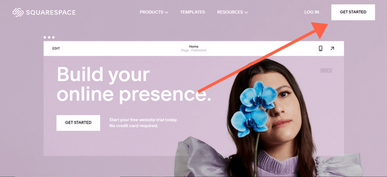
Започнувањето со Squarespace е лесно - само одете на почетната страница и кликнете на копчето Започнете!
Изберете шаблон. Квадратен простор
Откако ќе кликнете на „Започни“, ќе биде побарано да изберете дизајн за вашата веб-страница:
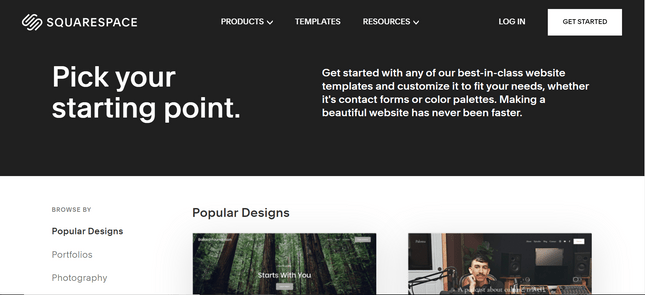
Првиот чекор во креирањето на вашата веб-страница е изборот на дизајн. Кликнете на сликата за да ги видите шаблоните на Squarespace.
Можете да прелистувате по индустрија (од „Онлајн купување“ и „Ресторани“ до „Свадби“ и „Фотографија“) или според популарни дизајни.
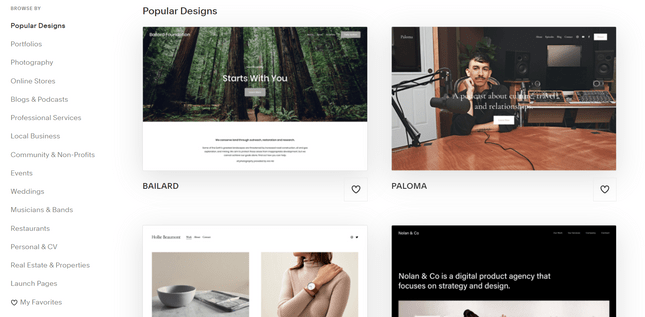
Можете да ги филтрирате шаблоните по категорија и да ги прегледате дизајните за да го олесните изборот. Кликнете на сликата за да го изберете вашиот дизајн.
Лебдите над шаблонот и изберете Преглед за да го пробате.
Шаблонот што ќе го изберете ќе делува како отскочна даска за дизајнот на вашата веб-локација, па затоа вреди да прелистувате неколку за да го најдете оној што најмногу ви се допаѓа.
Еден совет во овој момент: дизајнот на Squarespace е добар. Тие се всушност навистина добри - најдобрите што некогаш сме ги тестирале! Ова е секако одлично, но исто така може да го отежне изборот на само еден шаблон - навистина сте разгалени за избор и лесно е да ја изгубите контролата и целосно да се откажете.
Но, не правете го ова! Еве ги нашите врвни совети за избор на шаблон:
- Држете се до вашата индустрија е лесен начин да ги стесните вашите опции, истовремено обезбедувајќи дека ги следите најдобрите практики во индустријата.
- „Омилени“ вашите омилени шаблони со кликнување на срцето — тие ќе бидат зачувани во категоријата „Омилени“ за да можете да им се вратите со свежи очи.
- Само... изберете еден! - Можете да го приспособите вашиот шаблон како што сакате, затоа немојте премногу да се закачувате на вашата одлука во овој момент.
Откако ќе изберете шаблон, лебди над него и изберете ја опцијата „Започни со [име на шаблон]“. Ќе избереме шаблон Атлантикот од категоријата ресторан.
Направете сметка. Квадратен простор
Во овој момент, треба да се регистрирате со адреса на е-пошта или да се најавите на вашата сметка на Google:
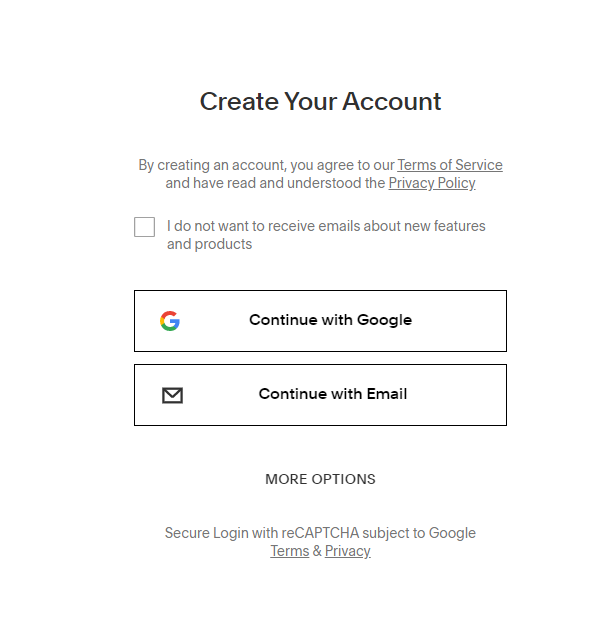
Пријавувањето за Squarespace бара само адреса на е-пошта и лозинка - не се потребни никакви информации за плаќање. Кликнете на сликата за да отидете на почетна страница квадратче.
Потоа дајте му име на вашиот сајт. Ќе се појави на врвот на вашата страница, иако може да се уредува.
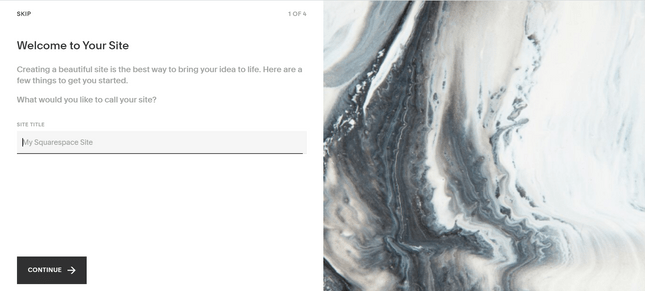
За време на поставувањето, можете да му дадете име на вашиот сајт.
Squarespace потоа ќе ви покаже неколку брзи слајдови за уредување на вашата страница. Можете да ги прескокнете, сигурно знаејќи дека веќе го имате (веројатно) најдобриот туторијал на Интернет како сигурен водич!
Ова е вашето главно мени на Squarespace и оттука ќе ги следите сите чекори за да ја оживеете вашата страница.
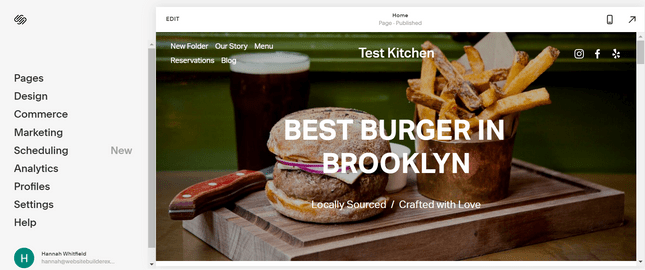
Вие ги уредувате вашите страници користејќи го менито за уредување на Squarespace.
Додавање/отстранување страници. Квадратен простор
Ако се преселите во дом на кој му треба многу работа, требаше да се погрижите најголемите работи - бањи, кујни итн. - да бидат на место пред да започнете со бојадисување на ѕидовите.
Исто е и овде. Уште не се занесувајте дизајн - фокусирајте се на структурата на вашата страница.
Додавање страници
Погледнете го менито. Што недостасува?
Во врска со нашиот ресторан Тест кујна, ние сакаме , за да може блогот да сподели некои рецепти што луѓето можат да ги копираат од нивните кујни, ажурирања за нашите мерки на претпазливост и политики за Ковид-19 и пораки од тимот.
Еве како додадовме блог на страницата:
Одете во „Страници“ каде што ќе ги видите сите тековни страници на вашата страница:
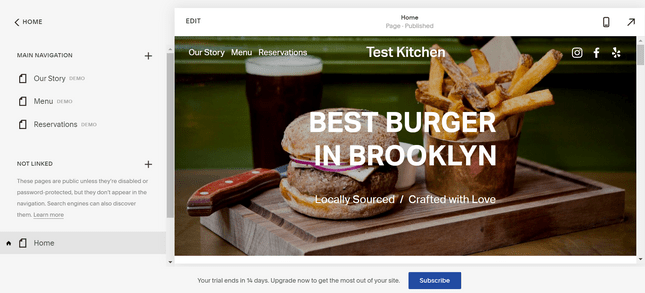
Можете да ги прегледате страниците на вашата страница на левата страна на уредникот.
Кликнете на + и изберете „Блог“ од списокот.
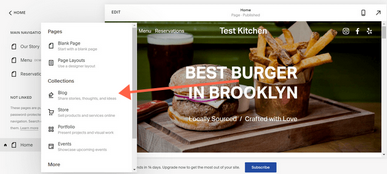
Можете да изберете кои страници сакате да ги додадете на вашиот сајт. Овде, кликнете на страницата Блог.
Потоа изберете го претпочитаниот распоред:
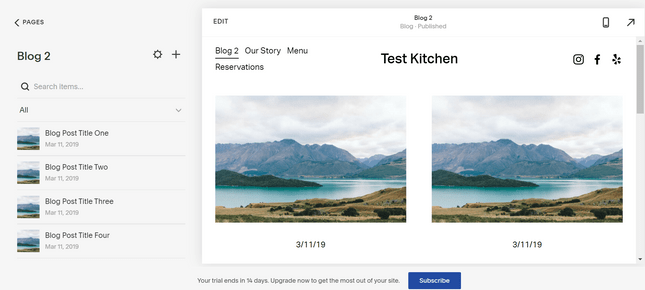
Кој распоред најмногу ви се допаѓа? Прелистајте го секој од нив и изберете го распоредот што најмногу одговара на вашиот дизајн!
Откако ќе изберете распоред, кликнете на која било од четирите „лажни“ објави на блогот за да ја додадете во вашата содржина и отстранете сè што сè уште не ви треба.
Креирање на подмени. Квадратен простор
Дали има премногу страници за да се вклопат во менито на вашата веб-страница? Ставете ги вашите страници во папка за полесно да се движите.
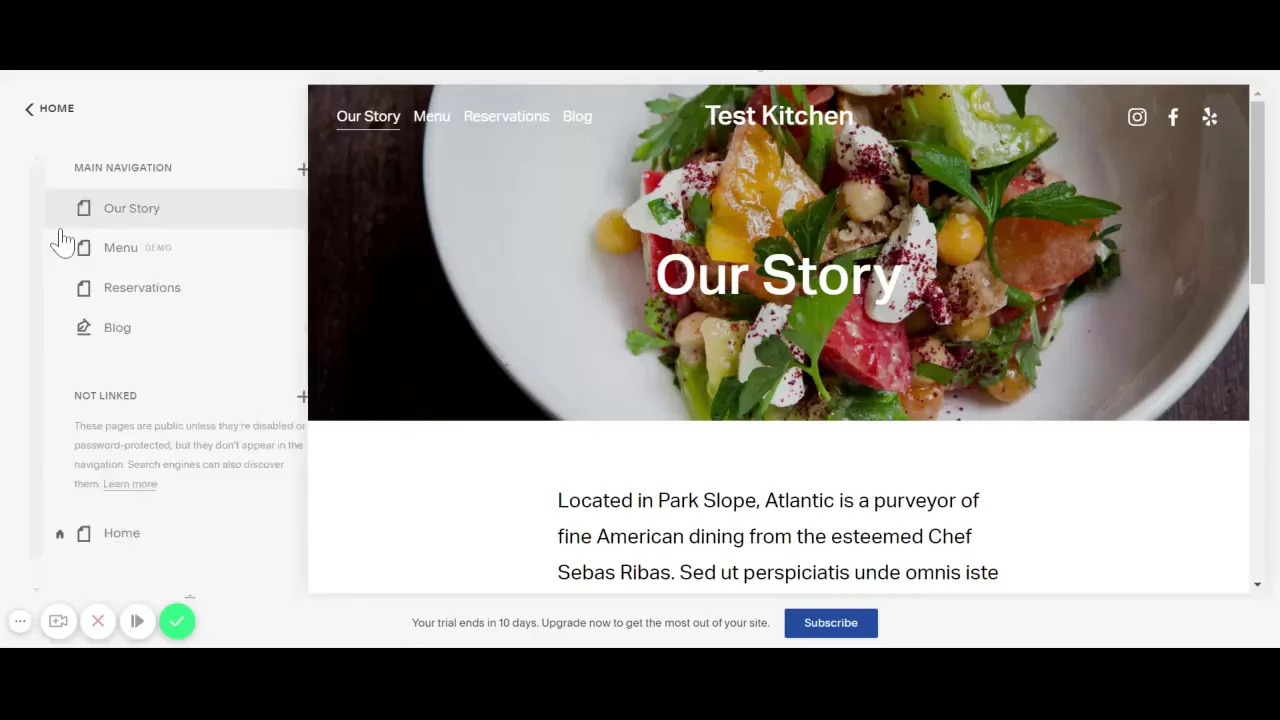
За да групирате страници во подменија, одете во Страници и повторно кликнете на крстот над списокот со страници. Изберете "Папка" од менито.
Потоа можете да поставите име за ова мени и исто така да ги додадете страниците што ќе бидат во него.
Бришење страници. Квадратен простор
Треба да се ослободите од страница или папка? Нема проблем. Само поставете го глувчето над страницата во менито и лево ќе се појави емотикона за отпадоци. Кликнете на оваа икона и потоа Потврди.
Уредете страници. Квадратен простор
Откако ќе ги имате саканите страници, време е да ја прилагодите нивната содржина за да одговара на вашиот бренд. Ова значи замена на копијата на место, преуредување на деловите и додавање нови.
За да влезете во режимот Уредувач, одете на страницата што сакате да ја уредите и кликнете Уреди во горниот лев агол.
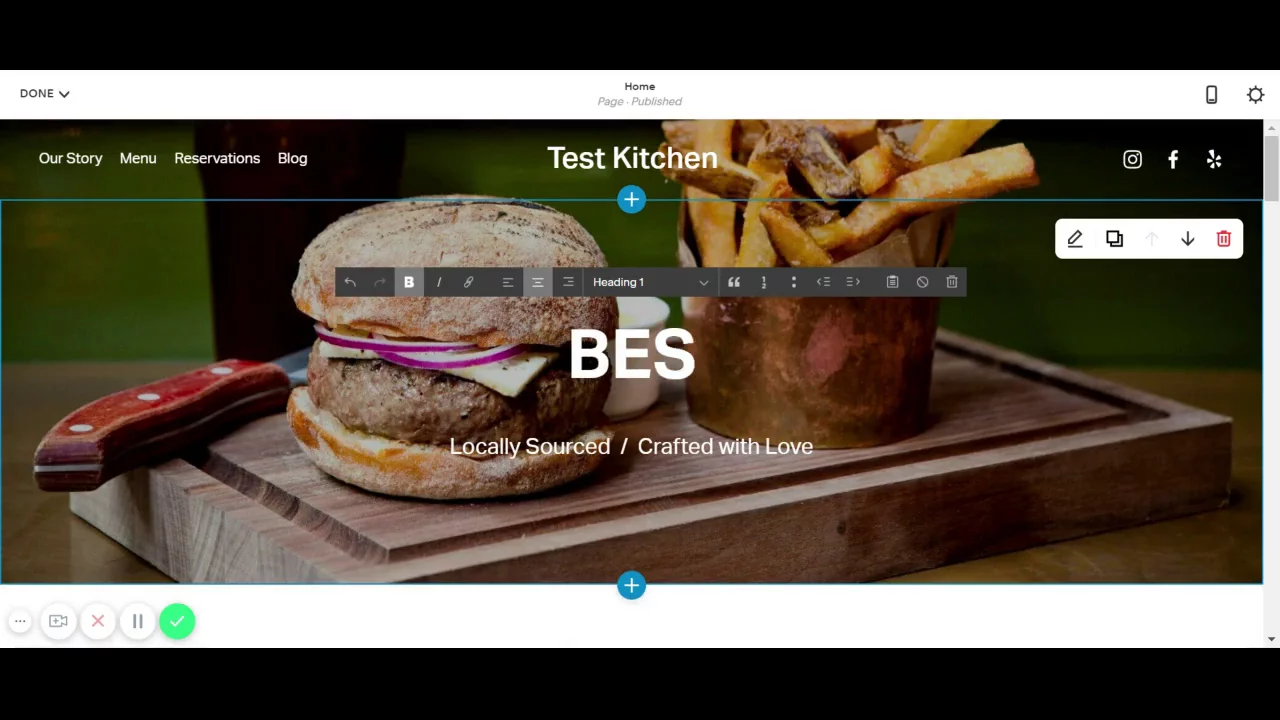
Накратко, можете да уредувате кој било дел со лебдење над него и потоа кликнување на иконата со пенкало. За да додадете друг дел, поставете го глувчето над двата дела и кликнете на сината икона „+“ што се појавува во средината.
Еве неколку типови на делови што можете да ги додадете:
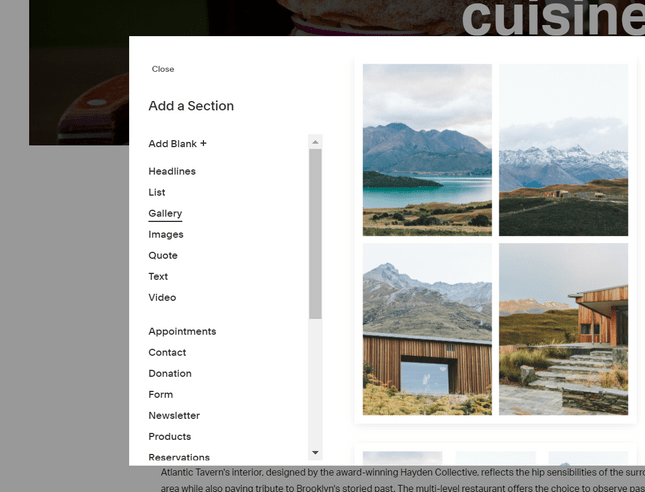
Има многу секции од кои можете да изберете, а можете дури и да ги преуредите страниците откако ќе додадете нови делови на вашата страница.
Не ви се допаѓа редоследот на страниците? Едноставно допрете и задржете за да изберете дел, а потоа повлечете го погоре или пониско на страницата.
Кога ќе завршите со додавање, уредување и преместување на делови, задолжително кликнете „Готово“ во горниот лев агол и потоа „Зачувај“.
Сега распоредот на вашите страници е приближно поставен, ние ќе го приспособиме вашиот дизајнирајте и додадете некои елементи брендирање за вашиот сајт да се чувствува повеќе „вие“.
Од главното мени, изберете „Дизајн“.
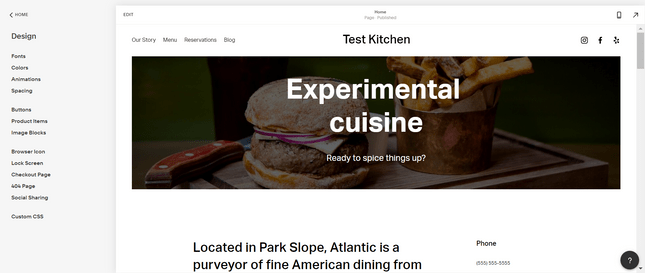
Одете во Дизајн за да ги промените опциите за стил, како што се боите и фонтовите.
Променете ги фонтовите и боите. Квадратен простор
Одете во делот „Фонтови“ за да изберете „постави“ фонтови (во суштина неколку фонтови) за распоредување на вашата страница, а исто така и промена на поставената големина на фонтот. Под Глобални стилови на текст, кликнете на кој било тип на текст (наслови, параграфи, итн.) за да ја прилагодите тежината и растојанието на фонтот. Потоа кликнете на „Доделете стилови“ (под Фонтови) за да доделите различни фонтови на различни делови од вашата страница.
Во поглавјето " Бои Squarespace има избор од претходно направени палети на бои од кои можете да изберете или можност да поставите боја (со шестцифрен HTML код), па дури и да поставите слика и Squarespace ќе ги повлече клучните бои од неа.
Анимација и стил. Квадратен простор
Во делот „Анимација“ можете да го конфигурирате прикажувањето на анимацијата на вашата страница. Анимација е кога содржината се чини дека „се појавува“, „избледува“ или „паѓа“ на своето место. Ова е одличен и стилски начин да ја зачините вашата веб-страница!
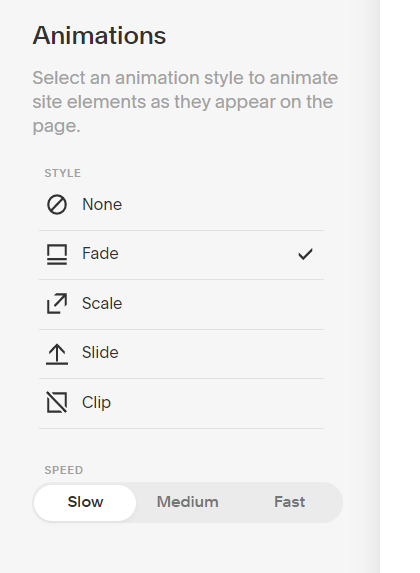
Невообичаени ефекти на анимација на вашата веб-страница? Нема проблем!
Во поглавјето " интервал" и " Блокови со слики" можете да направите мали промени на растојанието и усогласувањето на деловите за содржина и слики. И во делот " копчиња" можете да го промените стилот на вашите CTA.
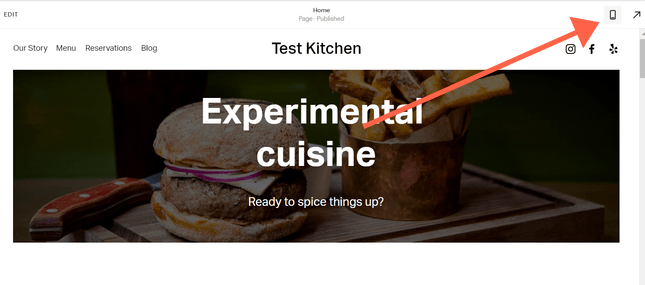
Префрлете се на мобилен приказ за да видите како изгледа вашиот сајт на различни уреди.
Пофини детали
Во овој момент, вашиот сајт изгледа прилично добро. Содржина? Провери го. Слики? Провери го. Бои и фонтови на брендови? Провери го. Забавни анимации? Провери го.
Но добра веб-страница мора да биде конзистентен на сите можни точки на допир и затоа е многу важен испотете ги ситниците :
Дизајн> Икона на прелистувач - Позната и како икона на прелистувачот, иконата на прелистувачот е она што се појавува веднаш до името на вашата страница кога вашата страница е во картичка. Во моментов имаме црна коцка како стандардна - повеќето брендови би сакале да го прикачат своето лого овде наместо тоа:
Дизајн > Страна 404 е содржината што ќе се прикаже ако читателите се обидат да пристапат до страница на вашата страница што не постои. Има некоја стандардна копија овде, но предлагаме да ја замените со нешто повеќе брендирано.
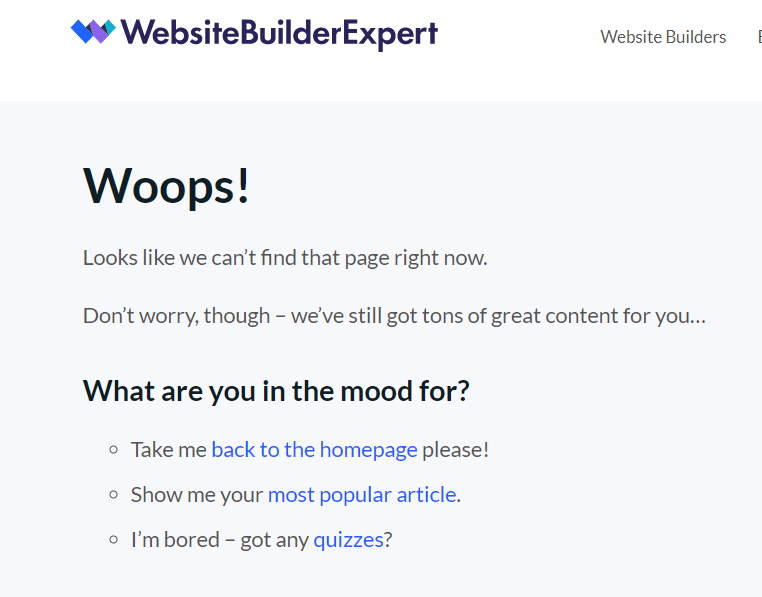
Можете да ја уредувате вашата страница 404 за да го одрази вашиот бренд за да ги охрабрите посетителите да останат на вашата страница подолго.
Страна за наплата и производи. Квадратен простор
Овие делови се однесуваат на приспособување на страниците на вашите производи и страници за наплата. Нема предмети за продажба? Прескокнете го сега!
Додавање лого и лого на социјалната мрежа
Можете да го поставите логото социјална мрежа (т.е. слика што ја претставува вашата содржина кога е објавена на социјални мрежи) Во поглавјето " Дизајн>Социјално споделување .
За да поставите лого за прикажување на вашата страница, вратете се во режимот за уредување на почетната страница. Поставете го глувчето над заглавието и кликнете на копчето „Уреди заглавие на страницата“, потоа „Заглавие и лого на страницата“ каде што ќе видите место за прикачување на вашето лого.
Додадете информации за локацијата и конфигурирајте ги клучните параметри. Квадратен простор
Пред да почнеме да плаќаме за вашата страница и да ја објавуваме, прво треба да се искачиме на ниво на администратор. во поглавјето " Поставки " ќе најдете многу различни поставки - подолу ги опфативме најважните работи за која било веб-локација, но може да најдете други што одговараат на вашата!
Јазик и деловни информации
Оди до " Поставки> Јазик и регион за да изберете локација, јазик и временска зона.
В под Поставки > Деловни информации Внесете ги вашите податоци за контакт, локација и работно време (ако е применливо).
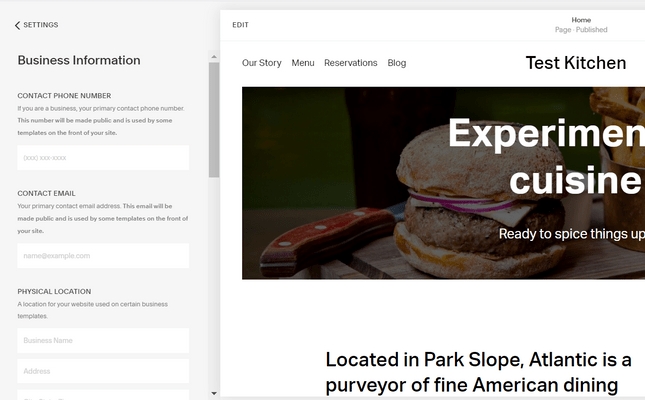
Ако креирате деловна веб-локација, тука можете да внесете информации за контакт, локација и работно време.
Име на домен. Квадратен простор
Името на вашиот домен е адресата на вашата веб-страница. Кога станува збор за добивање на сопствено име на домен, имате неколку опции:
- Купете од друг регистратор на домени и префрлете се на вашата страница на Squarespace. Оди до " Поставки>Домени>Користете свој домен , и Squarespace ќе ве води низ чекорите за да го додадете.
- Добијте име на домен преку Squarespace. Ќе чини од 20 долари годишно (што малку поскапо од купувањето на друго место, но малку поудобно). Оди до Поставки>Домени>Преземи домен. да се најде еден достапен.
- Купете го годишниот план на Squarespace и добијте бесплатен домен за првата година. Ќе ги покриеме плановите во следниот дел, но ако сте спремни да се посветите на годишен план, ќе добиете бесплатно име на домен за првата година, како и заштеди на „основните“ трошоци. За да го добиете ова, пријавете се за платен план, а потоа одете на " Поставки>Домени>Преземи домен.
Социјални медиуми
Поврзете ги вашите сметки со социјални мрежисо избирање на „ Поставки>Социјални врски . Сите сметки што ќе ги додадете овде ќе бидат достапни преку иконите за заглавија, освен ако не ги избришете.
Прегледајте ја вашата страница
Кога вашиот двонеделен пробен период на Squarespace сè уште е во тек, вашата страница стандардно ќе биде приватна. Тоа значи дека никој нема да може да му пристапи, на пример, едноставно преку Google. Дури и ако имате поставено име на домен и испратите некому директна врска, тој ќе ја види само страницата за најавување.
Но, тоа што пријателите и семејството ќе ја видат вашата страница е важен чекор во отстранувањето на какви било неправилности пред вашиот сајт да започне во живо. Затоа препорачуваме да поставите лозинка на целата локација. Секој со оваа лозинка ќе може да пристапи до најновите промени на вашата веб-локација. Ако ништо друго, ова може да биде корисен начин за ти за да ја видите страницата „во реалниот живот“ помеѓу различни уреди.
Како да поставите лозинка за целата страница
Од главното мени изберете " Поставки>Пристапност на страницата . Потоа сменете ја стандардната поставка од Јавно во Заштитено со лозинка и внесете ја вашата избрана лозинка. Само не заборавајте да го објавите повторно јавно откако ќе се регистрирате за платениот план!
Изберете тарифен план. Квадратен простор
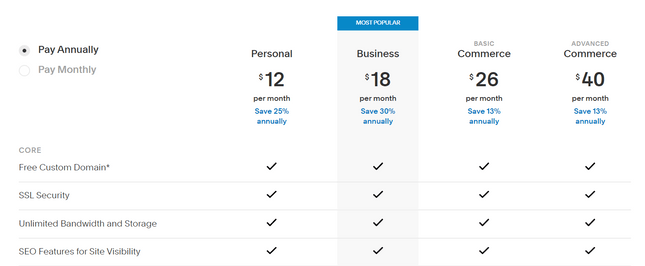
Squarespace има четири ценовни планови. Кликнете на сликата за да го споредите секој план на страницата за цени на Squarespace.
Пред да заврши вашиот бесплатен пробен период, погрижете се да се регистрирате за платен план. Squarespace има четири ценовни планови:
- Приватен -16$/месец (или 12$/месечно фактурирана годишно)
- Бизнис -26$/месец (или 18$/месечно фактурирана годишно)
- Основна е-трговија -30$/месец (или 26$/месечно фактурирана годишно)
- Напредна е-трговија -46$/месечно (или 40$/месечно фактурирани годишно)
Се разбира, сите планови се разликуваат во карактеристиките што ги обезбедуваат (следните два чекори од овој водич се можни само ако имате бизнис план или повисок, на пример). Можете да заштедите помеѓу 13% и 30% ако се регистрирате за годишен план.
Но, што даваат тие? Па, како што очекувате, ќе добиете повеќе ако платите повеќе. На пример, Личниот план е идеален за портфолија и блогови, но не е погоден за корисници со деловни амбиции бидејќи не може да ви продава производи. Исто така, не обезбедува интеграции од трети страни како Mailchimp или OpenTable, или скокачки реклами.
Два планови електронска трговија нудат нула такси за трансакции додека Бизнис ви наплатува 3%. Затоа, размислете за вашиот буџет и што сакате да може да прави вашата страница.
Откако ќе изберете тарифен план и ќе платите за него, вашата страница е отворена и работи. За некои веб-локации (портфолија, итн.) вашата работа сега може да се заврши. За секој што користи бизнис план или повисок, има неколку дополнителни чекори што ќе ги покриеме подолу.
Интегрирајте ги маркетинг алатките (опционално)
Прво, за да додадете алатки за маркетинг, мора да бидете барем во Бизнис планот. Како се ажурирате? Нема да се изненадите кога ќе дознаете дека Squarespace мислел на ова - има стратешки поставено копче „Ажурирај сега“ на крајот од секоја страница за време на вашиот бесплатен пробен период.
Се разбира, не секоја веб-страница има потреба од овие алатки. Значи, ако не планирате да продавате онлајн, можете да ги прескокнете чекорите 7 и 8.
Со кликнување на „Маркетинг“ во главното мени, ќе видите сè што ви треба за да ја промовирате вашата страница на Squarespace. Сликата подолу ги прикажува вашите опции за маркетинг.
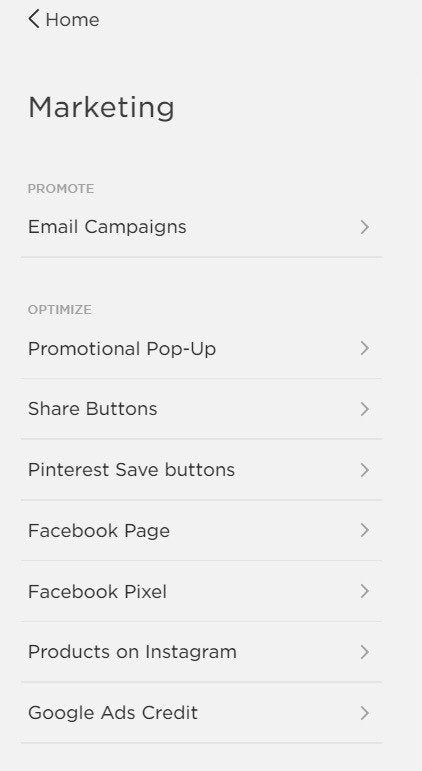
Squarespace нуди широк спектар на одлични маркетинг алатки.
Оттука, можете да додавате скокачки прозорци, да прикажувате копчиња на социјалните мрежи, да ја интегрирате вашата страница на Фејсбук, да го поврзете вашиот довод на Инстаграм и многу повеќе со само неколку кликања. Можете дури и да креирате нова кампања за е-пошта користејќи кампањи за е-пошта Squarespace. За таков креативен градител на веб-страници, Squarespace не штеди на деловната страна на нештата.
Можете дури и да видите како функционира вашата страница користејќи ја опцијата Analytics на главната контролна табла. Ви овозможува да го гледате вашиот сообраќај, да пребарувате клучни зборови и во суштина да следите како функционира вашата страница на Squarespace.
Додадете функционалност за е-трговија (опционално). Квадратен простор
62% од американските потрошувачи сега купуваат онлајн повеќе отколку пред пандемијата, па можеби ќе сакате да го додадете во вашето веб-страница за е-трговија.
Исто како да додавате маркетинг алатки на продаде производи, мора да имате барем Бизнис план . Сепак, ние сè уште препорачуваме планови за трговија за поамбициозните онлајн продавници.
Значи, по ажурирањето (само кликнете на синото копче „Ажурирај сега“), кликнете „Трговија“ на главниот панел и можете да започнете со продажба.
Сега можете да ги интегрирате овие продажни карактеристики:
- Онлајн нарачки
- Управување со залихи
- Погледнете ги вашите клиенти
- Додадете попусти
Имајте предвид дека ќе треба да додадете страница со производи пред да управувате со вашиот инвентар. Но, не грижете се, само вратете се на чекорите „Додавање страници“ и повторете го процесот. Навистина е едноставно.
Squarespace има интеграција со Square, гигантот за обработка на плаќања. Тоа ви овозможува да прифаќате плаќања со картички офлајн, како и онлајн - сè што ви треба е апликацијата Square Commerce, еден од помалите читачи на картички на Square (49 долари), и вие сте подготвени. Погледнете го ова видео за да дознаете повеќе за тоа како ова може да функционира во вашата продавница:
Во однос на провизиите, офлајн плаќања Ќе важат сопствените такси за трансакција и обработка на Square. Ова зависи од неколку фактори (вклучувајќи локација), но во САД може да очекувате да платите:
- Провизија за трансакција 2,6% + комисија за обработка во 0,10 долари
- Комисија по трансакција 3,5% + провизија за обработка клучни трансакции 0,15 УСД
Иако секогаш вреди да се провери директно со веб-страницата на Square. Нема да имате дополнителни трошоци од Squarespace за офлајн продажба или онлајн продажба користејќи ги неговите трговски планови.
Градењето веб-локација со Squarespace е позабавно од повеќето други програмери. Зошто? Бидејќи иако бара поголема грижа и внимание, сепак е лесен за употреба.
Можеби изгледа како многу информации за прифаќање, но процесот е всушност прилично едноставен. За да ја освежите вашата меморија, ајде да ги разгледаме единаесетте едноставни чекори за создавање убава веб-страница на Squarespace:


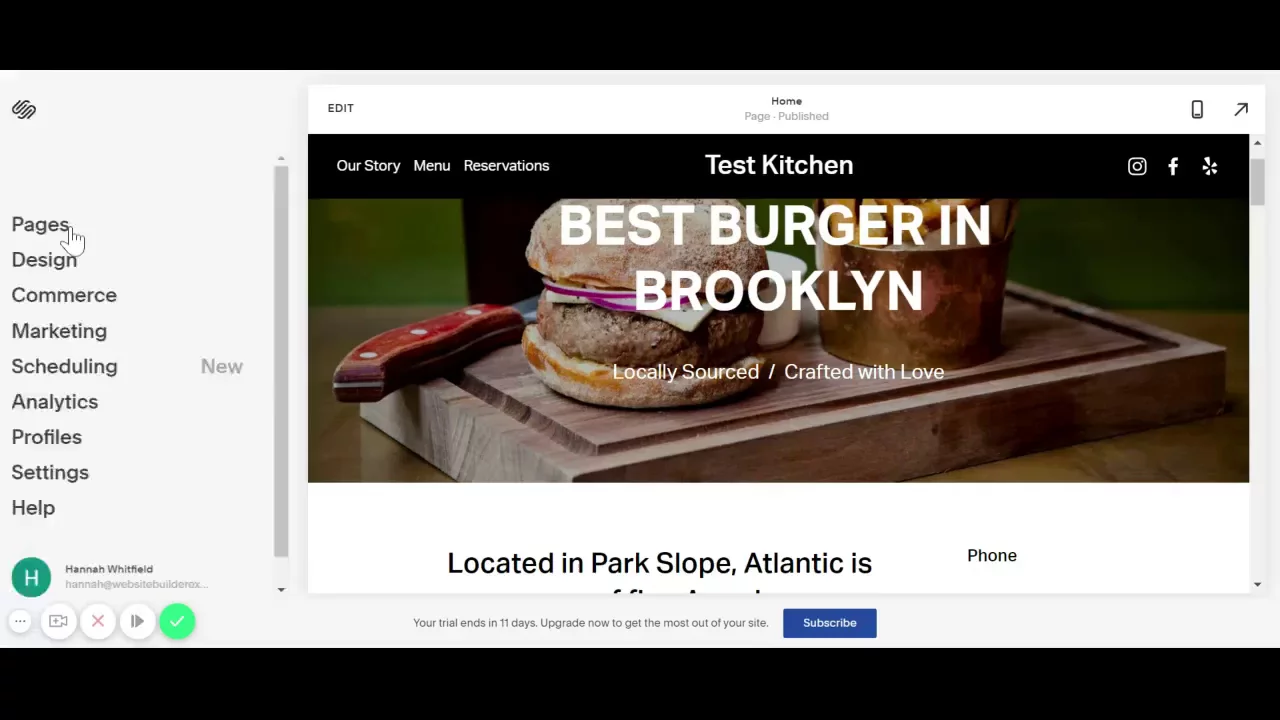
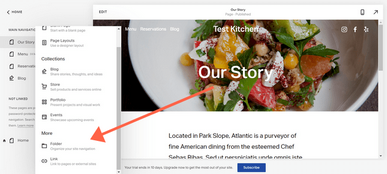

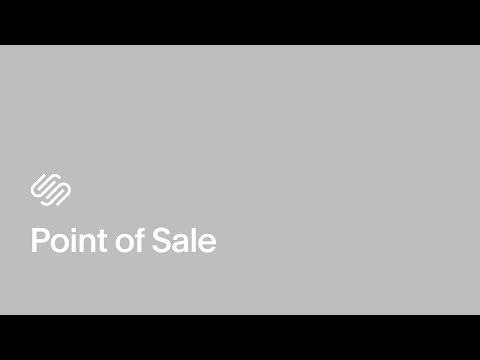





Оставить комментарий